Come aggiungere per anno in excel (esempio passo passo)
Spesso potresti voler sommare i valori di un set di dati in Excel in base all’anno.
Ad esempio, supponiamo di avere il seguente set di dati e di voler sommare le vendite totali per anno:
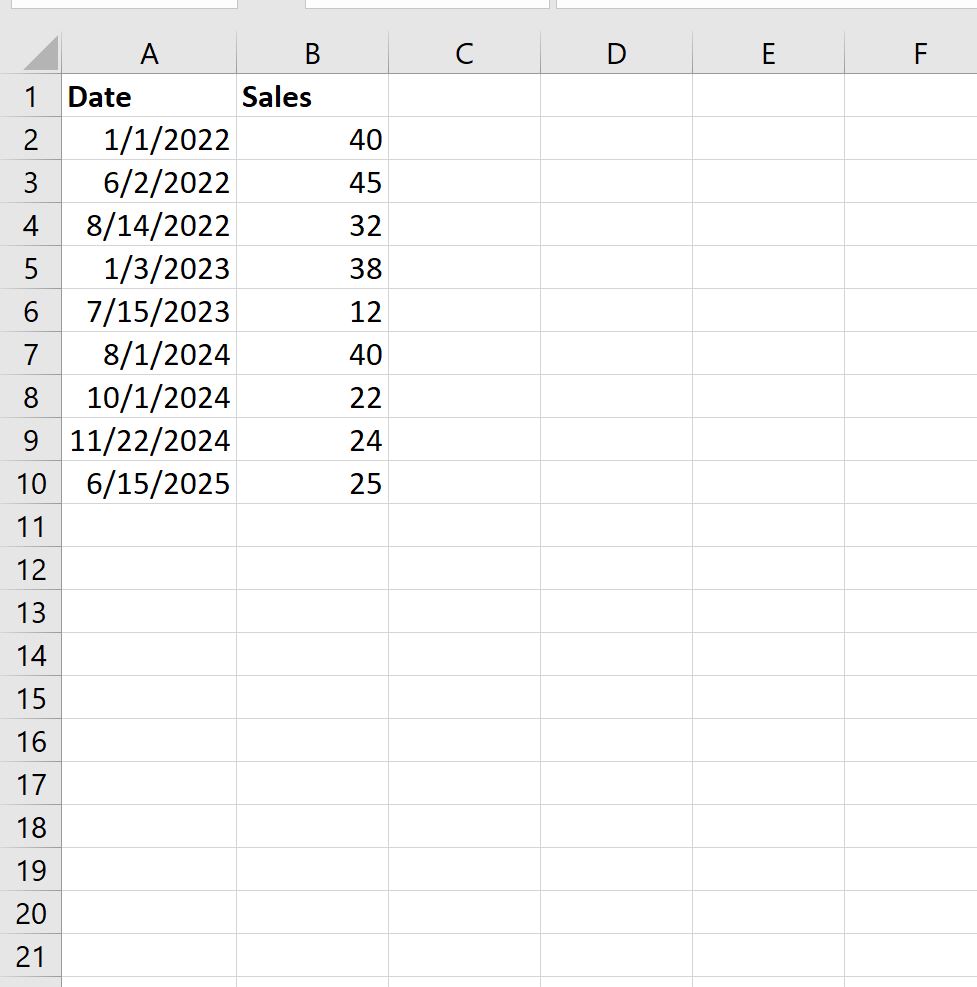
Il seguente esempio passo passo mostra come eseguire questa operazione.
Passaggio 1: inserisci i dati
Innanzitutto, inserisci i valori dei dati in Excel:
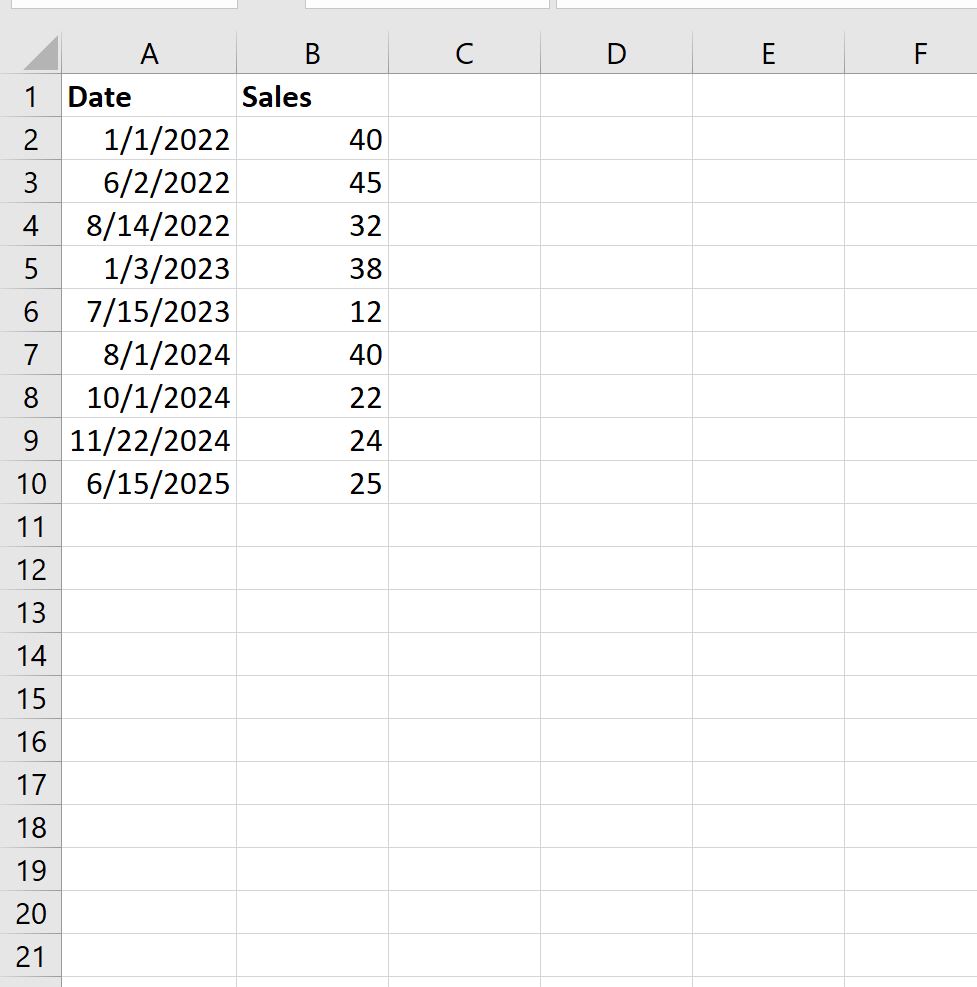
Passaggio 2: estrarre l’anno dalle date
Successivamente, dobbiamo utilizzare la funzione =YEAR() per estrarre l’anno da ciascuna data.
Nel nostro esempio, digiteremo la seguente formula nella cella D2 :
=YEAR( A2 )
Quindi trascineremo e riempiremo questa formula in ciascuna cella rimanente nella colonna D:
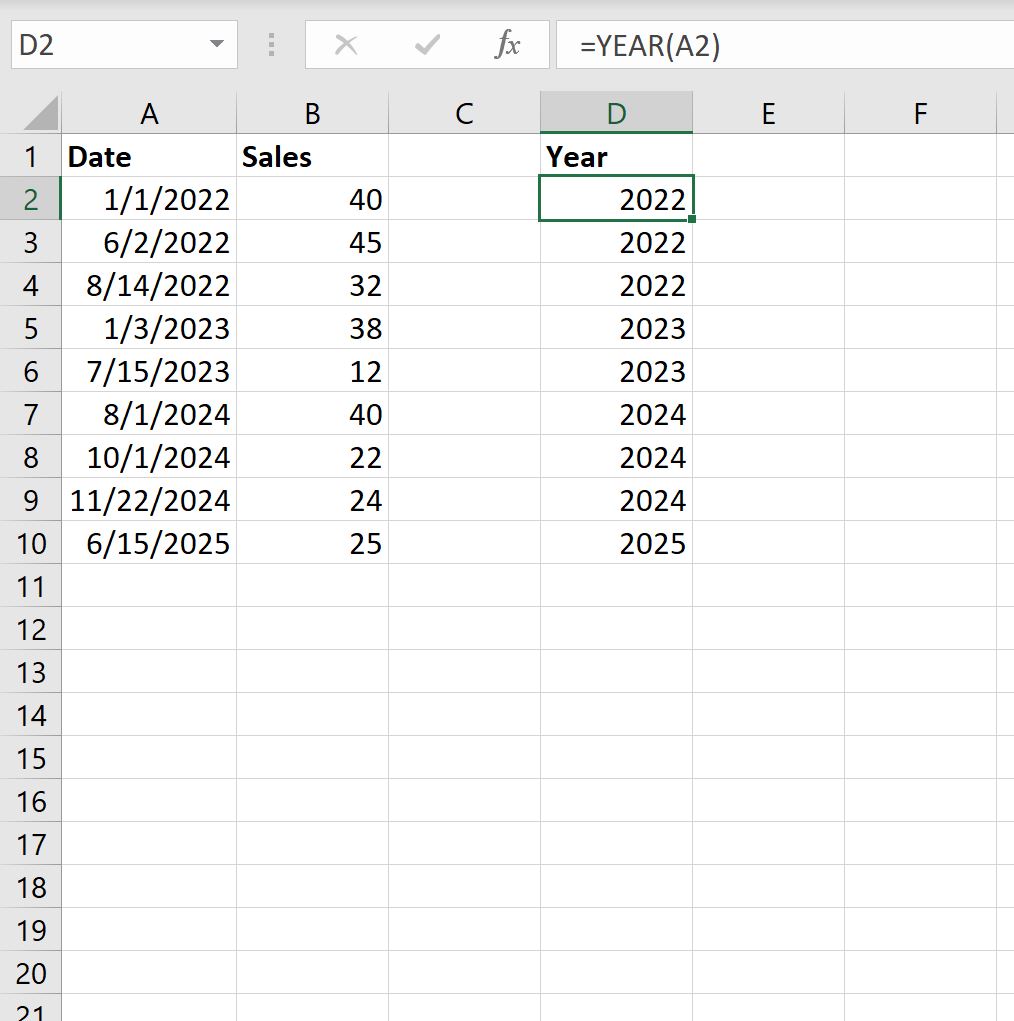
Passaggio 3: trova gli anni unici
Successivamente, dobbiamo utilizzare la funzione =UNIQUE() per produrre un elenco di anni univoci.
Nel nostro esempio, digiteremo la seguente formula nella cella F2 :
=SINGLE( D2:D10 )
Questo produrrà un elenco di anni unici:
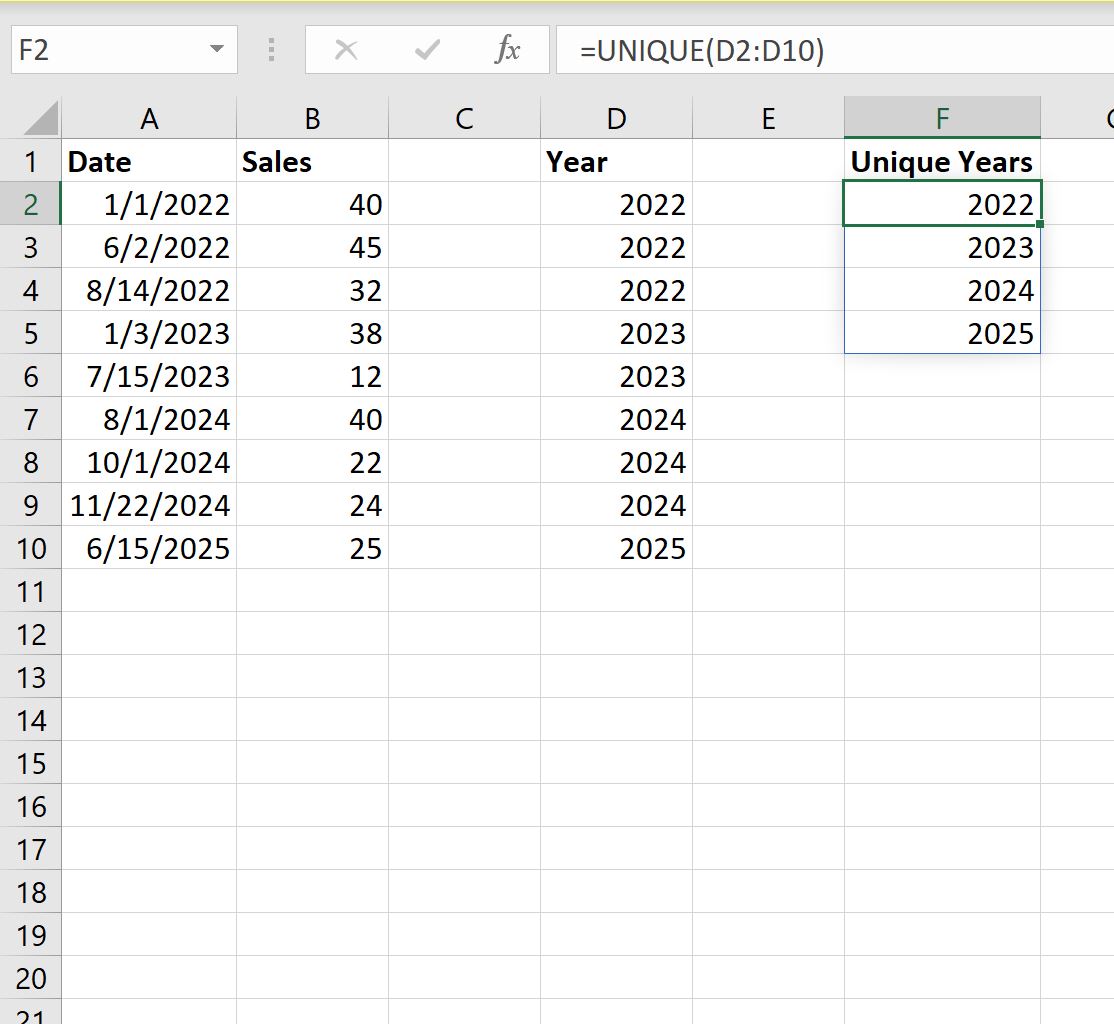
Passaggio 4: trova l’importo annuo
Successivamente, utilizzeremo la funzione SUMIF(range, criterion, sum_range) per trovare la somma delle vendite effettuate durante ciascun anno.
Nel nostro esempio, digiteremo la seguente formula nella cella G2 :
=SUMIF( $D$2:$D$10 , F2 , $B$2:$B$10 )
Quindi trascineremo e riempiremo questa formula nelle celle rimanenti nella colonna G:
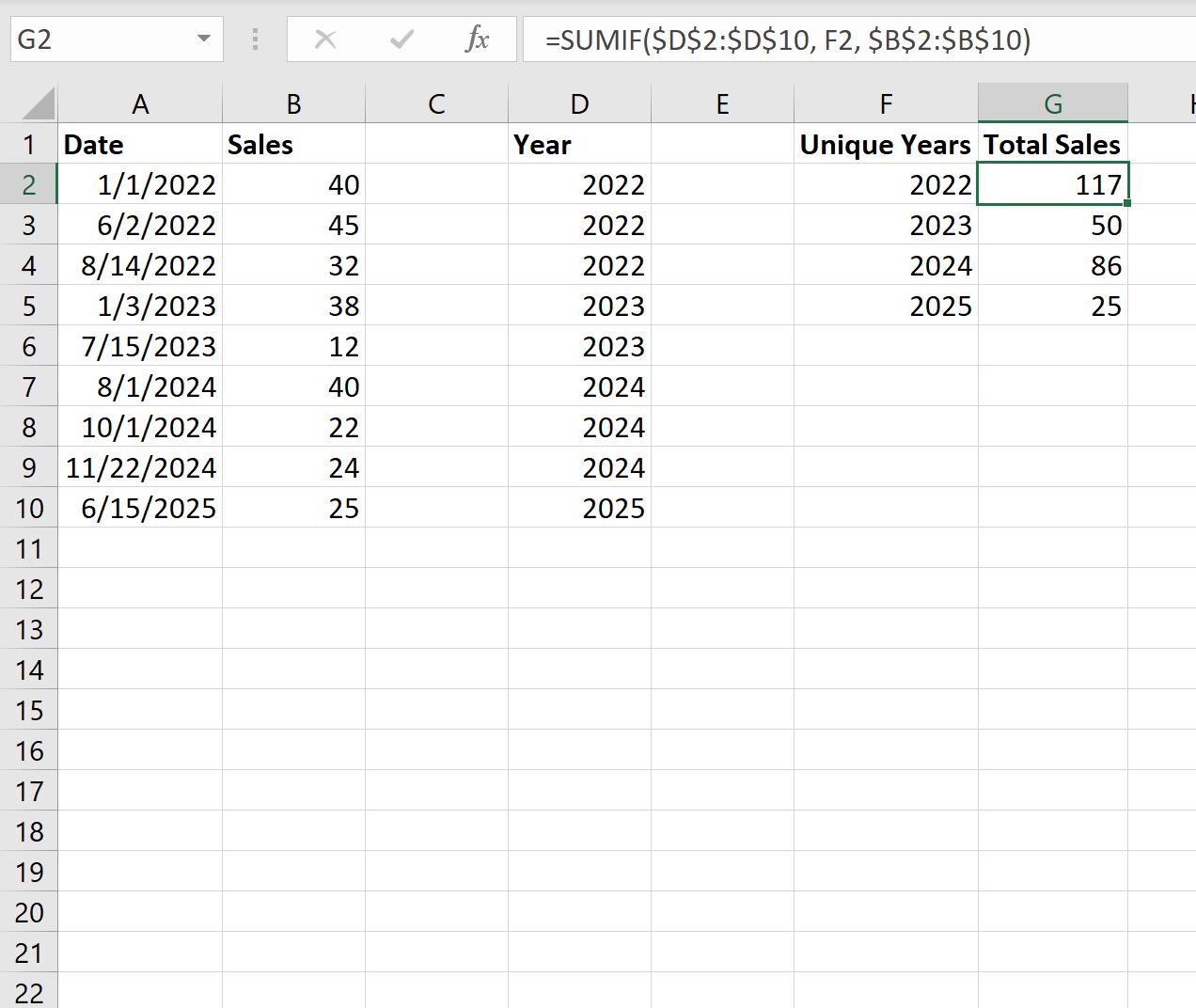
Questo ci dice:
- Nel 2022 sono state effettuate 117 vendite totali.
- Sono state effettuate 50 vendite totali nel 2023.
- Nel 2024 sono state effettuate 86 vendite totali.
- Nel 2025 sono state effettuate 25 vendite totali.
Risorse addizionali
I seguenti tutorial spiegano come eseguire altre attività comuni in Excel:
Come aggiungere per mese in Excel
Come aggiungere per settimana in Excel
Come aggiungere per categoria in Excel